萬盛學電腦網 >> Excel教程 >> excel綜合 >> Excel表格的10個基本操作
Excel表格的10個基本操作
Excel表格是很多從事行政與財務人員都需要使用到的辦公軟件。因此,我們今天就為大家介紹一下Excel表格的基本操作,方便一些想要從事這一方面工作的網友可以自學。下面,我們以以金山WPS2012為例,為大家演示一下Excel表格的10個基本操作,希望大家會喜歡!
Excel表格的基本操作一:修改字體
首先,從輸入開始,先來調整字體吧。在工具欄那裡一開始就可以發現字體的工具框了,在這裡可以快速更改字體類型、大小、顏色等等的。

Excel表格的基本操作二:更改對齊方式
打好字,或者打字之前,都需要按照需要來調整字體的對齊方式的。在對齊方式工具欄中,可以快速隨意地更改字體對齊方式,第一個小框中上三個圖標是調整橫向對齊的,下三個是調整縱向對齊的。而第二個框中還有一鍵調整字體的排列方向,第三個框中可以一鍵設置自動換行等。
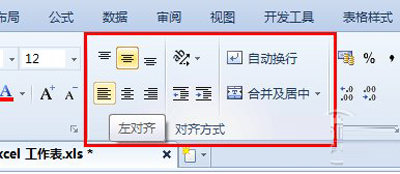
Excel表格的基本操作三:添加符號
如果想要輸入一些數據制作消費統計表的話,那麼就要輸入¥這個符號了,一次次輸入太麻煩了,直接在數字框那裡,第一個就是貨幣的標志了,可以選擇一批數據,批量添加呢。當然百分號、小數點也可以在那裡快速修改。
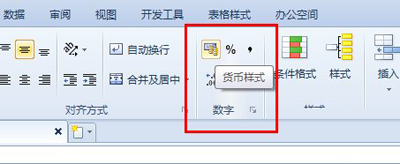
Excel表格的基本操作:插入和刪除單元格
在單元格工具框中,可以快速一鍵插入或刪除單元格。比如,有時輸入的時候,輸漏了一行數據,在這裡點擊插入下面的小三角,選擇插入行就OK啦。
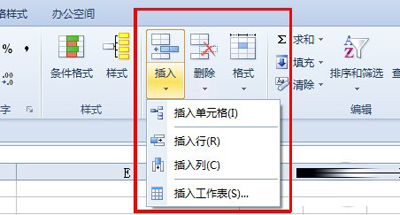
Excel表格的基本操作五:常用函數一鍵搞定
如果需要求某幾個單元格的和或者積之類的,那麼就要用到公式了,但是不懂公式咋辦?直接在在編輯框裡面的第一個裡找就可以了,點擊求和(默認是求和的)的小三角,然後選擇其他函數,就能直接找到自己想要的函數了。
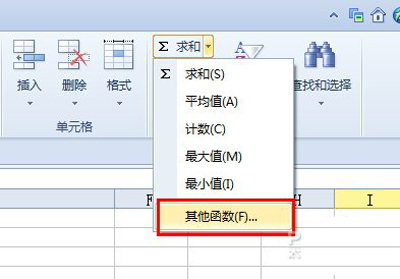
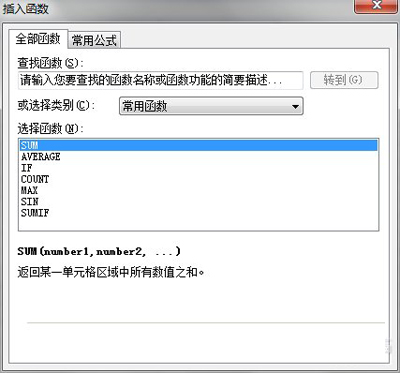
Excel表格的基本操作六:快速求和、求平均值
想要直接知道某幾個數的和或者平均值,那麼直接選中那幾個數就可以知道了。選擇之後,在最下方的狀態欄中,就有求和、平均值、和計數顯示。
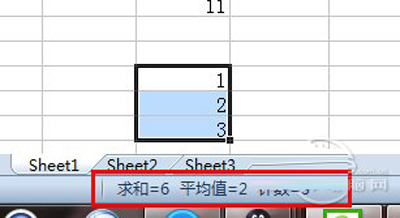
Excel表格的基本操作七:如何輸入身份證號等長數字?
輸入一行長的數字怎麼自動變樣了?例如,我輸入一行身份證號,變成都變成看不懂了?想要輸入一行長的數字怎麼辦?這個簡單,只要更改一下數字種類就可以了。選中單元格,然後選擇“設置單元格格式”,把數字的種類改成“文本”。設置好之後,再輸入的話,無論多長的數字,都不會變樣的。
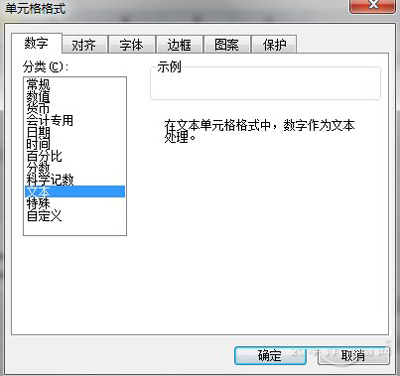
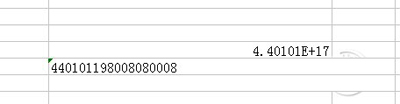
溫馨提示,記得是先設置好格式再輸入,不然第十四位數之後的數字都回變成0的。
Excel表格的基本操作八:格式刷
例如七所說的,設置好了,但是要一個一個修改,數量少的話還好,數量龐大得話,就那麼就悲劇了。沒事,用格式刷就OK了,在工具欄“開始”的第一個框中。格式刷的使用很簡單,只要點擊一下格式刷,然後在選擇要復制的格式,最後就是選擇要修改的個單元格了,可以批量修改的哦。
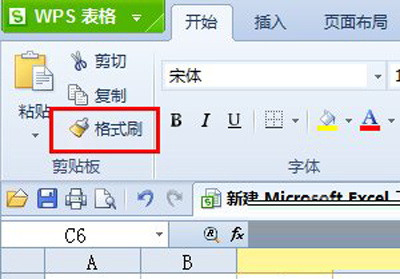
Excel表格的基本操作九:快速一鍵制表
沒有制過表的人,是否感覺制表很復制,或者很麻煩?其實不然,在Excel表格中,只要一鍵就能制表。選中一些數據,然後在上方工具欄中選擇“插入”,再打開“圖表”,最後根據自己的需要,選擇表格樣式就能輕松制成專業的表格了。
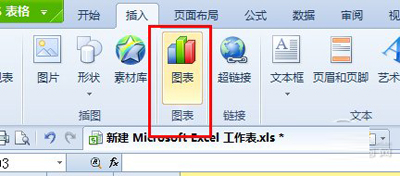
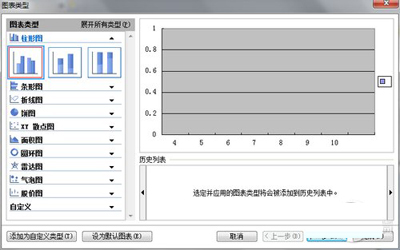
Excel表格的基本操作十:快速復制粘貼
當你在輸入數據中,如果需要輸入1、2、3……這樣按順序的數字的時候,一個一個輸入,太麻煩了,想省點功夫,是否有法?有的,只要使用鼠標一拖,就完事了。選中一個或一些數據,然後把光標移到選中框的右下角,光標變成一個加號的時候,向下拖動,就會智能幫你填1、2、3……了。(溫馨提示,這個一拖的功能還有格式刷的作用。)
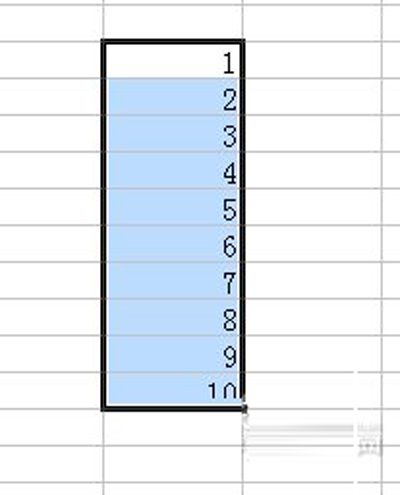
寫在最後:
Excel表格還有很多很多的功能和技巧,這裡只是簡單說說其中基本的十個技巧,希望能幫助新手們更快地上手Excel表格,也希望用戶們在使用中,舉一反三,更好地運用,發現和積累更多的技巧。



